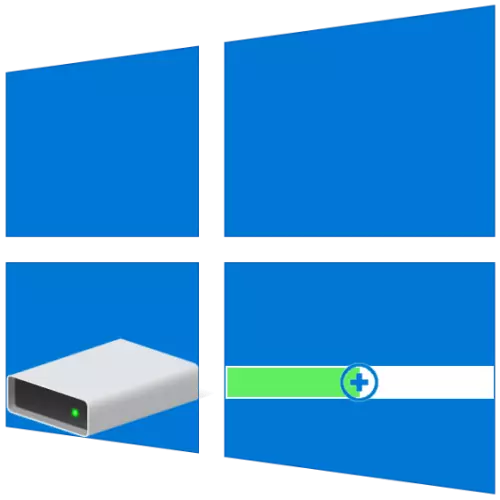
Põhisuurused ketta partitsioone on sageli seatud esimeste või järgmiste Windowsi seaded, kuid aja jooksul võib see osutuda, et need väärtused ei ole optimaalsed. Niisiis, kui teil tekib ühel kettal vaba ruumi puudumine (maht), kuid teiselt ei ole võimalik olla tasuta, esimene saab ja seda tuleks laiendada teise kulul. Järgmisena me ütleme teile, kuidas seda tehakse arvutites Windows 10-ga.
Suurendage helitugevust Windows 10-s
Nagu enamik ülesandeid, millega saate Windowsis töötavatel ülesannetel kokku puutuda, saab meid täna huvitava mahu mahtu läbi viia vähemalt kahel viisil - kasutades kolmanda osapoole programme ja ehitatud tööriistakomplekti operatsioonisüsteemi. Enne nende üksikasjaliku kaalutluse jätkamist märgime, et seda on võimalik laiendada ainult siis, kui sellel on vaba või kasutamata kettaruumi, mida saab kustutada.2. meetod: Aomei partitsiooni assistent
Üks eespool nimetatud väärilistest alternatiividest on Aomei partitsiooni assistent. Programmi makstakse ka, kuid nagu minitooli partitsiooni viisardi puhul, et laiendada, et see on piisav oma katsekeskkonna jaoks. Plus kõike, vene liides selles on esialgu.
- Programmi allalaadimine ja käivitamine, seejärel klõpsake selle peamise aknas, klõpsake kettal PCM-ile, mille kulul pikendamine toimub. Kui see pole veel kustutatud, valige kontekstimenüüs "Sektsiooni kustutamine" (seda saab teha külgriba elemendi abil). Kui see oleks juba täidetud, mine järgmisele sammule.

Hoiatusse, mis ilmub hoiatusega, seadke märgi esimese elemendi vastas - "Kustuta partitsioon kiiresti", seejärel klõpsake nuppu OK.
- Klõpsake PCM-i mahus, mida kavatsete laiendada ja valige "Suuruse / liikuvate sektsioonide muutmine".
- Käsitsi ilmuva aknas sisestage soovitud helitugevus või määrake see skaalal joonega. Selleks, et kasutada kõiki vaba ruumi, liigutage seda kuni paremale. Kinnitamiseks klõpsake "OK".
- Ülemine paneelil Aomei partitsiooni assistent klõpsake esimest nuppu - "Rakenda".

Ilmunud aknas "Edasilükatud operatsioonid" klõpsake "Go",

Ja seejärel kinnitage oma kavatsused.
- Mõne sekundi pärast täidetakse pikendamine, kus saate veenduda tänu teatavale teatele
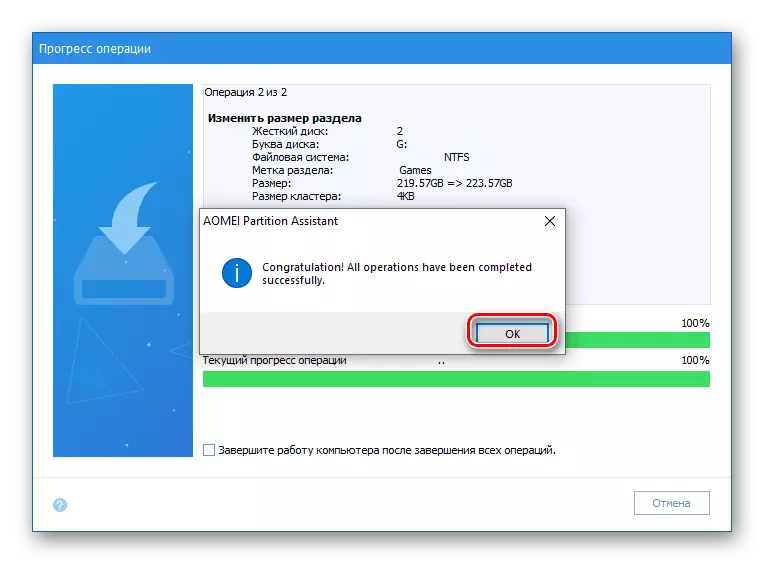
ja suurenenud suurus Tom põhiaknas.
- Mis tahes mugaval viisil avada seadmed, mida olete huvitatud näiteks, vajutades hiire parema nupu Start ikooni ja valides vastava elemendi seal.
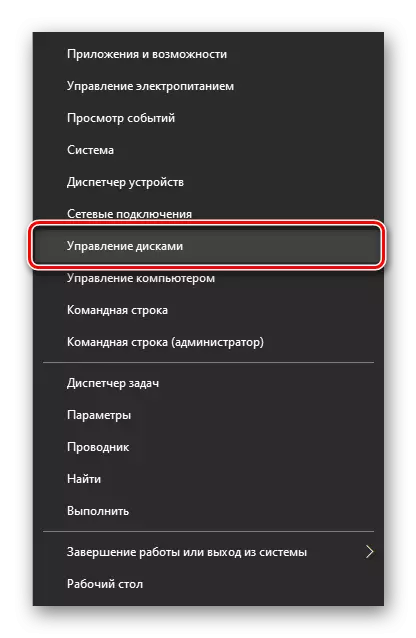
Järeldus
Nüüd sa tead, kuidas laiendada Tom Windows 10. Iga mete kaalutud meetodi võrdselt tõhusalt lahendab olemasoleva ülesande, kuid kolmanda osapoole programmid, enamik neist on õnnistatud täiendava funktsionaalsusega, mille jaoks siiski nõutakse maksma.
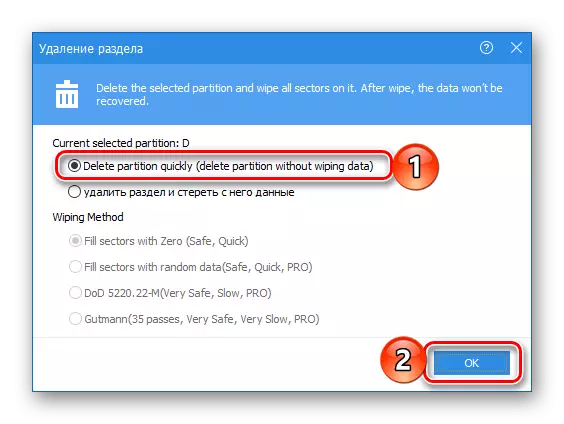
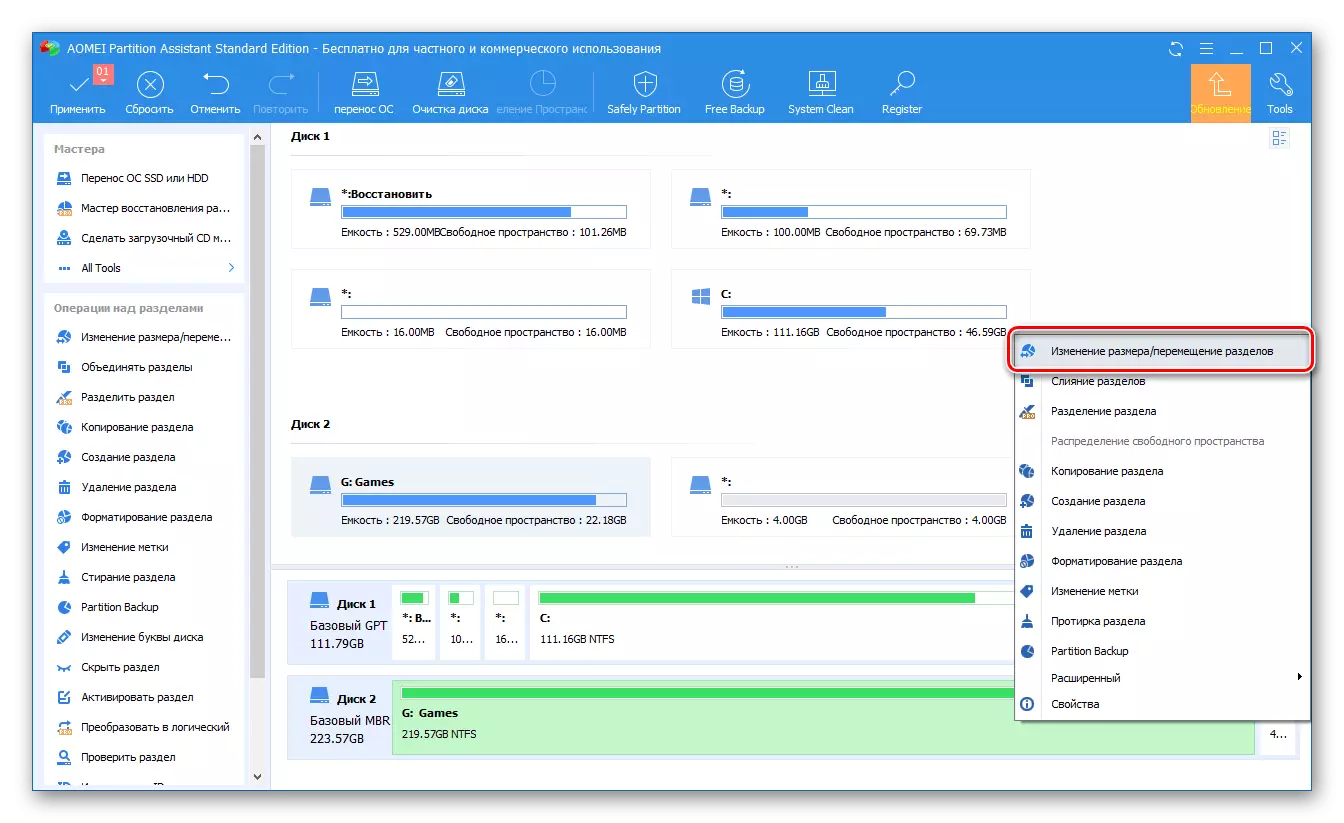



Aomei partitsiooni assistent on sama lihtne kasutada, samuti programmi, mida me esimeses meetodis käsitletakse. Ilmselgelt lisaks neile on ka teisi lahendusi kettaseadmetega töötamiseks ja varem kirjutasime nende kohta eraldi artiklis. Kahjuks kannatavad peaaegu kõigil samadel puudustel - makstud jaotus ja katsekeskkonna funktsionaalsuse ülemäärane piiramine.
3. meetod: "ketta juhtimine"
Nagu me veel ühenduses ütlesime, on võimalik suurendada kolmanda osapoole arendajate tarkvara ilma tarkvarata. See on piisav, et viidata Windows 10 põhitööriistakomplektile, nimelt "kettahaldusele" snap-in, mis käsitleb kõiki töö keerukuseid, millega me oleme varem kirjutanud eraldi artiklis (viide meetodi lõpus).
